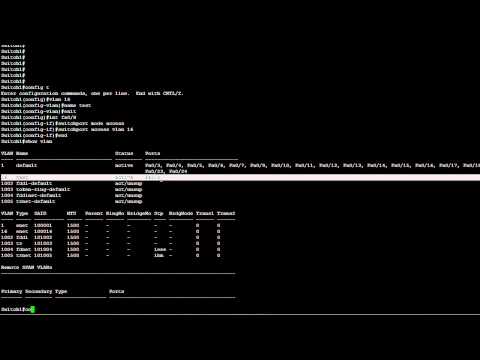
Turinys
- Pradedant
- 1 žingsnis
- 2 žingsnis
- 3 žingsnis
- „CatOS“
- 1 žingsnis
- 2 žingsnis
- 3 žingsnis
- IOS
- 1 žingsnis
- 2 žingsnis
- 3 žingsnis
- 4 žingsnis
- 5 žingsnis
- 6 žingsnis
- 7 žingsnis
- 8 žingsnis
- Hibridas
- 1 žingsnis
- 2 žingsnis
- 3 žingsnis
- 4 žingsnis
- 5 žingsnis
- 6 žingsnis
- 7 žingsnis

Šiame straipsnyje paaiškinta, kaip pašalinti VLAN iš „Cisco Catalyst“ jungiklio. Šiame jungiklio modelyje gali būti naudojamos trys skirtingos operacinės sistemos: IOS, CatOS arba hibridas. Atlikite kitame skyriuje nurodytus veiksmus ir raskite skyrių, skirtą jūsų operacinei sistemai.
Pradedant
1 žingsnis
Prijunkite savo „Catalyst“ jungiklį per ssh ar „telnet“ arba per pagalbinį prievadą ir terminalo emuliatorių.
2 žingsnis
Prisijunkite prie jungiklio ir eikite į privilegijuotą režimą. Norėdami tai padaryti, komandinėje eilutėje įveskite „en“ ir paspauskite Enter.
3 žingsnis
Įveskite „show vlan“ ir paspauskite Enter. Jūsų jungiklio operacinėje sistemoje bus rodomas visų jūsų VLAN sąrašas. Sąraše bus rodomas VLAN numeris, jo pavadinimas, būsena ir jam priskirti prievadai.
„CatOS“
1 žingsnis
Prieš pašalindami, būtina nurodyti prievadus, kurie naudojo VLAN, kad būtų pašalinti iš kito VLAN. Norėdami tai padaryti, naudokite komandą „set vlan“ su parametrais „num_vlan modulo / doors“.
Pavyzdžiui, tarkime, kad norite išjungti VLAN 3 iš jungiklio, tačiau jam priskirtas 14 prievadas. 14 prievadą norite perkelti iš modulio (kortelės) 1 į VLAN 2:
„SeuSwitch>“ (įgalinti) nustatykite „vlan 2 1/14“
2 žingsnis
Baigę perkelti visus prievadus, galite naudoti komandą „clear“, kad pašalintumėte VLAN:
SeuSwitch> (įgalinti) išvalyti 3 planą
3 žingsnis
Norėdami patvirtinti ištrynimą, naudokite komandą „rodyti VLAN“.
IOS
1 žingsnis
Įeikite į visuotinį konfigūravimo režimą. Įveskite „config terminal“ ir paspauskite Enter.
2 žingsnis
Jei prieš pašalindami nepriskirkite prievadų kitam VLAN, uostai bus neaktyvūs, kol jie nebus priskirti. Įveskite norimo konfigūruoti prievado pavadinimą ir paspauskite Enter.
Pavyzdžiui:
„SeuSwitch“ (konfigūracija) # „fastethernet“ sąsaja 0/6
3 žingsnis
Priskirkite prievadą kitam VLAN, kaip parodyta šiame pavyzdyje:
„SeuSwitch“ (konfigūruoti, jei) # prieiga prie jungiklio VLAN 5
4 žingsnis
Sąsajoje naudokite komandą „ne išjungti“ ir paspauskite Enter.
SeuSwitch (konfigūruoti, jei) # nėra išjungimo
5 žingsnis
Pakartokite 2–4 veiksmus, kol visi uostai bus priskirti, ir išeikite iš sąsajos konfigūravimo režimo. Norėdami tai padaryti, įveskite „exit“ ir paspauskite Enter.
6 žingsnis
Įveskite „vlan database“ ir paspauskite Enter. Dabar redaguojate VLAN duomenų bazę.
7 žingsnis
Įveskite „no vlan“ ir VLAN, kurį norite pašalinti, numerį. Pavyzdžiui:
„SeuSwitch“ (konfigūracija) # no vlan 4
8 žingsnis
Įveskite „taikyti“ ir paspauskite „Enter“.
Hibridas
1 žingsnis
Pirmiausia turite pašalinti visus prievadus iš VLAN, prieš pašalindami jį iš jungiklio. Įeikite į konfigūravimo režimą. Norėdami tai padaryti, įveskite „configure terminal“ ir paspauskite Enter. Uostai bus priskirti standartiniam VLAN.
2 žingsnis
Įveskite sąsają, kurią norite pašalinti iš VLAN, ir paspauskite Enter. Pavyzdžiui, norėdami sukonfigūruoti 6 prievadą:
„SeuSwitch“ (konfigūracija) # „fastethernet“ sąsaja 0/6
3 žingsnis
Įveskite komandą „no switchport access“ ir VLAN numerį, kad pašalintumėte prievadą iš to VLAN:
„SeuSwitch“ (konfigūruoti, jei) # nėra prieigos prie jungiklio VLAN 4
4 žingsnis
Pakartokite 2 ir 3 veiksmus kiekvienam VLAN priskirtam prievadui. Pašalinę visus prievadus, įveskite „end“ ir paspauskite Enter, kad išeitumėte iš konfigūravimo režimo.
5 žingsnis
Redaguokite VLAN duomenų bazę. Norėdami tai padaryti, įveskite „vlan database“ ir paspauskite Enter.
6 žingsnis
Pašalinkite VLAN. Norėdami tai padaryti, įveskite „no vlan“ ir VLAN numerį. Pavyzdžiui:
SeuSwitch (vlan) # ne vlan 4
7 žingsnis
Įveskite „exit“ ir paspauskite Enter.


